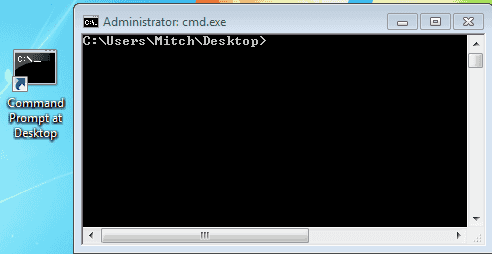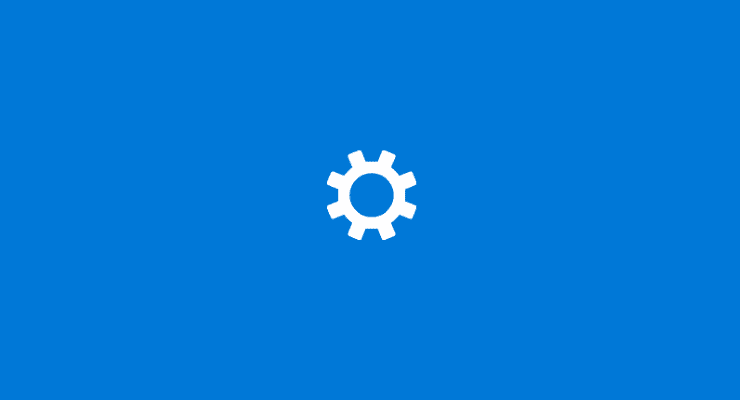Kaip paruošti kompiuterį „Windows 7“ eksploatavimo pabaigai

„Microsoft“ paskelbė, kad 2020 m. sausio mėn. baigsis „Windows 7“ eksploatavimo laikas, o tai reiškia, kad oficialus produkto palaikymas nebeveiks.
Turėjau kelis kompiuterius, kuriuose tiesiog nenorėjau įdiegti jokių „Windows“ naujinimų. Atlikus procesą, naujinimo laukelyje bus rodomas pranešimas „ Rasta klaida: kodas 80243004 – „Windows Update“ aptiko nežinomą klaidą. “ Mėnesius ieškojau šios problemos sprendimo. Keli forumai man nurodė keletą galimų pataisymų , bet jie man niekada nepadėjo. Laimei, atsitiktinai aptikau tikrą šios klaidos pataisymą.
Iš tikrųjų kurį laiką gyvenau su tokia problema keliuose kompiuteriuose be sprendimo. Tada vieną dieną aš pradėjau žaisti su pranešimų srities nustatymais viename iš probleminių kompiuterių. Pakeitęs kai kuriuos nustatymus, vėliau supratau, kad kompiuteryje stebuklingai įdiegė Windows naujinimus. Ar tai gali būti sprendimas?
Kituose „Windows 7“ kompiuteriuose išbandžiau šiuos veiksmus:
Atidarykite „ Valdymo skydas “.
Viršutiniame dešiniajame lango kampe pasirinkite išskleidžiamąjį meniu „ Žiūrėti pagal “ ir pasirinkite „ Didelės “ piktogramas.
Pasirinkite „ Pranešimų srities piktogramos “.
Pažymėkite „ Visada rodyti visas piktogramas ir pranešimus užduočių juostoje “, tada spustelėkite „ Gerai “.
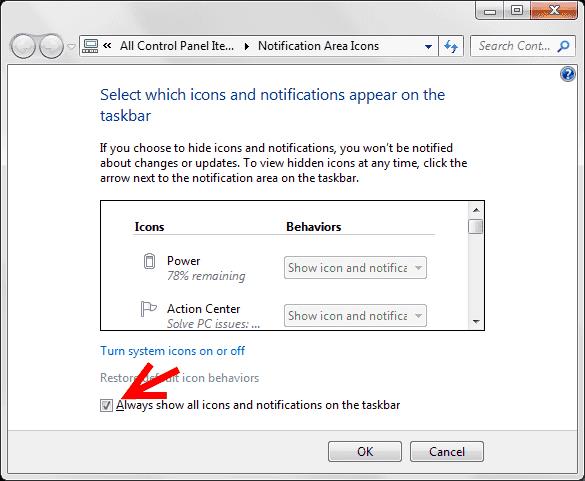
Dėl tam tikrų priežasčių tai pavyko. Atlikus šį pakeitimą visuose „Windows 7“ kompiuteriuose, „Windows“ naujinimas buvo nuolat vykdomas. Kodėl tai padėjo man, aš niekada nesužinosiu.
Ar ši pamoka jums padėjo? Pasidalinkite savo patirtimi komentarų skiltyje.
„Microsoft“ paskelbė, kad 2020 m. sausio mėn. baigsis „Windows 7“ eksploatavimo laikas, o tai reiškia, kad oficialus produkto palaikymas nebeveiks.
Įjunkite arba išjunkite numlock paleidžiant redaguodami Microsoft Windows registrą.
Kaip įjungti NET Send komandas Microsoft Windows ir priversti jas veikti.
Išspręskite dažnai pasitaikančią problemą diegiant įrenginį sistemoje „Microsoft Windows“.
Mes parodome veiksmus, kaip išspręsti klaidą 0x80004005, kai ištraukiami ZIP failai į „Windows“ kompiuterį.
Atlikdami šiuos veiksmus išjunkite „Microsoft Windows“ disko vietos tikrinimą.
Slaptažodžiai yra geras būdas apsaugoti jūsų privatumą, tačiau jie gali būti problema užmirštamiems žmonėms. Pamiršus prisijungimo prie „Windows 7“ slaptažodį gali būti baisu, tačiau nesijaudinkite. Naudokite šią mokymo programą, kad iš naujo nustatytumėte „Windows 7“ slaptažodį.
Išspręskite žiniatinklio naršyklės neprisijungimo prie tam tikrų svetainių problemas.
Išjunkite „Apple“ programinės įrangos naujinimą ir neleiskite jam pasirodyti „Windows“ kompiuteryje.
Pagalba, kai pastebite, kad jūsų Microsoft Windows kompiuterio ekranas apverstas aukštyn kojomis.
Atsisiųskite „Microsoft ORCA MSI“ paslaugų programą, jei norite redaguoti „Microsoft“ programinės įrangos diegimo failų turinį.
Įgalinkite arba išjunkite išankstinio gavimo (superfetch) funkciją Microsoft Windows 10, 8 ir 7.
Kaip įjungti arba išjungti administratoriaus paskyrą prisijungimo ekrane sistemoje „Microsoft Windows 10“.
Išspręskite problemą, kai gaunate pranešimą, kad prieiga uždrausta, kai bandote paleisti komandą ATTRIB sistemoje „Microsoft Windows“.
Kartais pamirštate „Windows 7“ slaptažodį ir turite jį nustatyti iš naujo, kad galėtumėte prisijungti prie įrenginio. Geros naujienos yra tai, kad tai padaryti yra gana patogu. Yra funkcija, leidžianti lengvai iš naujo nustatyti slaptažodį.
Kaip perkelti langą ne ekrane atgal į peržiūrą sistemoje „Microsoft Windows“.
Numatyta, kad „Windows 7“ eksploatavimo pabaigos palaikymas baigsis 2020 m. sausio 14 d. – mažiau nei po metų. Dauguma „Windows 7“ verslo, verslo ir švietimo klientų jau stengiasi pereiti prie „Windows 10“. Tačiau realybė tokia, kad kai kurioms verslo ir švietimo organizacijoms būtina gauti išplėstinį palaikymą
Kaip spausdinant išjungti „Microsoft Windows“ pranešimus.
Sukurkite nuorodos piktogramą, kuri atidarys komandų eilutę, kuri paleidžia jus tam tikroje aplanko vietoje.
Mes parodome, kad turite iš naujo nustatyti DNS talpyklą „Microsoft Windows 10“.
Yra daug priežasčių, kodėl jūsų nešiojamas kompiuteris negali prisijungti prie „Wi-Fi“, todėl yra daug būdų, kaip ištaisyti klaidą. Jei jūsų nešiojamas kompiuteris negali prisijungti prie „Wi-Fi“, galite išbandyti šiuos būdus, kad išspręstumėte šią problemą.
Sukūrę USB įkrovą „Windows“ diegimui, vartotojai turėtų patikrinti USB įkrovos našumą, kad pamatytų, ar ji buvo sėkmingai sukurta.
Keletas nemokamų įrankių gali numatyti disko gedimus prieš jiems įvykstant, suteikdami jums laiko atsarginėms duomenų kopijoms sukurti ir laiku pakeisti diską.
Naudodami tinkamus įrankius galite nuskaityti savo sistemą ir pašalinti šnipinėjimo programas, reklamines programas ir kitas kenkėjiškas programas, kurios gali joje slypėti.
Kai kompiuteris, mobilusis įrenginys arba spausdintuvas bando prisijungti prie „Microsoft Windows“ kompiuterio per tinklą, pavyzdžiui, gali pasirodyti klaidos pranešimas „Tinklo kelias nerastas – klaida 0x80070035“.
Mėlynas mirties ekranas (BSOD) yra dažna ir ne nauja „Windows“ klaida, kai kompiuteryje įvyksta rimta sistemos klaida.
Užuot atlikę rankines ir tiesioginės prieigos operacijas sistemoje „Windows“, galime jas pakeisti turimomis CMD komandomis, kad būtų galima greičiau pasiekti.
Po nesuskaičiuojamų valandų, praleistų naudojantis savo koledžo nešiojamuoju kompiuteriu ir stacionariu garsiakalbių rinkiniu, daugelis žmonių supranta, kad keli sumanūs atnaujinimai gali paversti jų ankštą bendrabučio erdvę į geriausią transliacijų centrą neišleidžiant daug pinigų.
Iš „Windows 11“ bus pašalinta „Internet Explorer“. Šiame straipsnyje „WebTech360“ paaiškins, kaip naudoti „Internet Explorer“ sistemoje „Windows 11“.
Nešiojamojo kompiuterio jutiklinė planšetė skirta ne tik žymėjimui, spustelėjimui ir priartinimui. Stačiakampis paviršius taip pat palaiko gestus, leidžiančius perjungti programas, valdyti medijos atkūrimą, tvarkyti failus ir net peržiūrėti pranešimus.